Οι καλύτερες λύσεις για μη διαθέσιμη μνήμη για τον διαχειριστή εκκίνησης των Windows
- Εάν αντιμετωπίζετε όχι φυσical διαθέσιμη μνήμη στην απαιτούμενη τοποθεσία, το πιο πιθανό είναι ο σκληρός σας δίσκος να είναι κατεστραμμένος.
- Βεβαιωθείτε ότι το υλικό του συστήματός σας είναι καλά τοποθετημένο για την αποφυγή τέτοιων σφαλμάτων.
- Η επανεγκατάσταση των Windows είναι η απόλυτη λύση για την αντιμετώπιση αυτού του σφάλματος.
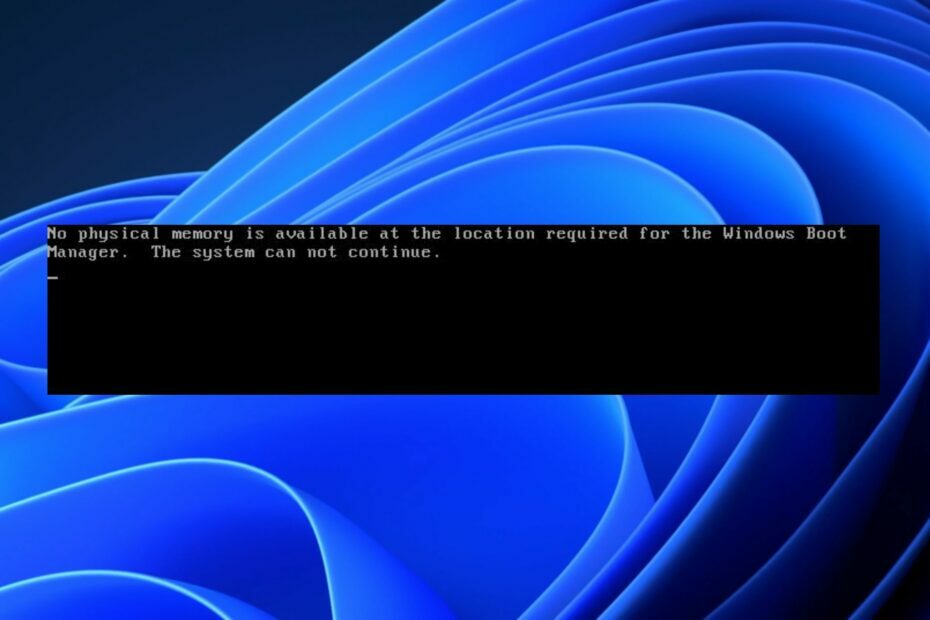
ΧΕΓΚΑΤΑΣΤΑΣΗ ΚΑΝΟΝΤΑΣ ΚΛΙΚ ΣΤΟ ΑΡΧΕΙΟ ΛΗΨΗΣ
- Κατεβάστε το Restoro PC Repair Tool που συνοδεύεται από πατενταρισμένες τεχνολογίες (διαθέσιμο δίπλωμα ευρεσιτεχνίας εδώ).
- Κάντε κλικ Εναρξη σάρωσης για να βρείτε ζητήματα των Windows που θα μπορούσαν να προκαλούν προβλήματα στον υπολογιστή.
- Κάντε κλικ Φτιάξ'τα όλα για να διορθώσετε ζητήματα που επηρεάζουν την ασφάλεια και την απόδοση του υπολογιστή σας.
- Το Restoro έχει ληφθεί από 0 αναγνώστες αυτόν τον μήνα.
Τα σφάλματα εκκίνησης είναι ένα από τα απογοητευτικά πράγματα που περιστασιακά μαστίζουν τους χρήστες των Windows. Ένα τέτοιο σφάλμα είναι ότι δεν υπάρχει διαθέσιμη φυσική μνήμη στη θέση που απαιτείται για τη διαχείριση εκκίνησης των Windows.
Παρατηρήσαμε επίσης πολλά παράπονα από τους αναγνώστες μας για αυτό και παρόμοια θέματα όπως δεν υπάρχει αρκετή φυσική μνήμη στο VMware. Έτσι, αυτός ο οδηγός θα εξετάσει τις πιθανές αιτίες και λύσεις.
Γιατί δεν συναντώ φυσική μνήμη διαθέσιμη στην απαιτούμενη τοποθεσία;
Οι παρακάτω είναι μερικοί από τους λόγους για τους οποίους δεν αντιμετωπίζετε φυσική μνήμη διαθέσιμη στην απαιτούμενη τοποθεσία:
- Αστοχία σκληρού δίσκου – Εάν ο σκληρός δίσκος έχει καταστραφεί πρόσφατα, το σύστημά σας δεν θα μπορεί να εκκινήσει. Επίσης, Τα Windows ενδέχεται να αρνηθούν την εκκίνηση με τον δεύτερο σκληρό δίσκο αν αυτό χρησιμοποιείτε.
- Κατεστραμμένες μονάδες – Εάν οι μονάδες μνήμης στον υπολογιστή σας δεν έχουν τοποθετηθεί σωστά, το σύστημα ενδέχεται να μην εκκινήσει.
- Κατεστραμμένη μπαταρία CMOS – Οι μπαταρίες CMOS έχουν διάρκεια ζωής περίπου 4 – 5 χρόνια. Εάν έχουν περάσει πολύ τον έγκυρο κύκλο ζωής τους, μπορεί να είναι ο λόγος που αντιμετωπίζετε αυτό το σφάλμα.
- Σφάλμα BIOS – Ενδέχεται να έχετε ενεργοποιήσει κατά λάθος ένα σφάλμα εάν αλλάξατε πρόσφατα τις ρυθμίσεις διαμόρφωσης του BIOS σας. Αυτό μπορεί επίσης να προκαλέσει Windows για παράλειψη του BIOS.
Ανεξάρτητα από τις αιτίες, οποιαδήποτε από τις παρακάτω λύσεις θα πρέπει να το διορθώσει.
Τι μπορώ να κάνω εάν δεν υπάρχει φυσική μνήμη στην απαιτούμενη τοποθεσία;
Η αντιμετώπιση προβλημάτων είναι ο μόνος τρόπος επίλυσης σφαλμάτων συστήματος. Ωστόσο, οι χρήστες θα πρέπει να διασφαλίζουν ότι έχουν πραγματοποιήσει τους ακόλουθους προκαταρκτικούς ελέγχους:
- Εάν έχετε εμπειρία χειρισμού μονάδων δίσκου, ανοίξτε τη μονάδα συστήματος για να ελέγξετε εάν οι σκληροί δίσκοι και οι μονάδες μνήμης έχουν τοποθετηθεί καλά. Μερικές φορές, οι σκληροί δίσκοι μπορεί να μετατοπιστούν ελαφρώς όταν αντιμετωπίζουν έντονη εξωτερική επαφή.
- Μπορείτε επίσης να δοκιμάσετε να περιορίσετε τα προβλήματα εισάγοντας τον τρέχοντα σκληρό σας δίσκο σε άλλον υπολογιστή που λειτουργεί. Αυτό θα σας βοηθήσει να προσδιορίσετε εάν το σφάλμα προέρχεται από τον σκληρό δίσκο ή το σύστημά σας.
Συμβουλή ειδικού:
ΕΥΓΕΝΙΚΗ ΧΟΡΗΓΙΑ
Ορισμένα ζητήματα υπολογιστή είναι δύσκολο να αντιμετωπιστούν, ειδικά όταν πρόκειται για κατεστραμμένα αποθετήρια ή για αρχεία Windows που λείπουν. Εάν αντιμετωπίζετε προβλήματα με την επιδιόρθωση ενός σφάλματος, το σύστημά σας μπορεί να είναι μερικώς κατεστραμμένο.
Συνιστούμε να εγκαταστήσετε το Restoro, ένα εργαλείο που θα σαρώσει το μηχάνημά σας και θα εντοπίσει ποιο είναι το σφάλμα.
Κάντε κλικ ΕΔΩ για λήψη και έναρξη επισκευής.
Ακολουθούν μερικά πράγματα που μπορείτε να κάνετε για να σας βοηθήσουν να επιλύσετε αυτό το σφάλμα.
1. Προσαρμόστε τη σειρά εκκίνησης
- Χτύπα το εξουσία κουμπί για να ενεργοποιήσετε τον υπολογιστή.
- Για να μπείτε στο BIOS, χτύπα το F2 ή Del κουμπί. (Ανάλογα με τον κατασκευαστή του συστήματος)

- Στο δικό σου Ρύθμιση BIOS, κάντε κλικ στο Μπότα αυτί.

- Αναδιάταξη της ακολουθίας εκκίνησης στην παρακάτω σειρά κάνοντας κλικ στο + ή - κλειδιά:
Σκληρός δίσκος > CD > Αφαιρούμενες συσκευές
- Κάνε κλικ στο Εξοδος καρτέλα και επιλέξτε Έξοδος από την αποθήκευση αλλαγών ή Αποθήκευσε τις αλλαγές.

Ο υπολογιστής σας θα επανεκκινήσει μόλις αποθηκεύσετε τις αλλαγές σας και βγείτε από τη ρύθμιση του BIOS. Δοκιμάστε τις επιδιορθώσεις εδώ φορητός υπολογιστής αγνοήστε τη σειρά εκκίνησης στα Windows 11.
2. Αντικαταστήστε την μπαταρία CMOS
- Αποσυνδέστε το καλώδιο τροφοδοσίας του συστήματός σας ή αφαιρέστε την μπαταρία εάν πρόκειται για φορητό υπολογιστή.
- Πατήστε και κρατήστε πατημένο το εξουσία κουμπί για την εκκένωση υπολειμμάτων ηλεκτρικής ενέργειας.
- Εντοπίστε το Μπαταρία CMOS (Μοιάζει με ένα τέταρτο. μπορείτε να το βρείτε στη μητρική πλακέτα.) Κρατήστε τη μητρική πλακέτα σταθερά για να βεβαιωθείτε ότι αφαιρείτε μόνο την κατεστραμμένη μπαταρία CMOS.

- Αντικαταστήστε την μπαταρία με μια νέα έκδοση της τρέχουσας κυψέλης.
Οι ρυθμίσεις του BIOS θα διαγραφούν όταν αντικαταστήσετε μια μπαταρία CMOS. Ωστόσο, θα διορθώσει τη μη διαθέσιμη φυσική μνήμη στη θέση που απαιτείται για τη διαχείριση εκκίνησης των Windows.
- Igdkmd64.sys: Πώς να διορθώσετε αυτό το BSoD στα Windows 11
- 0xc00002e3 Κωδικός σφάλματος BSoD: Πώς να το διορθώσετε
- Ksecdd.sys Σφάλμα BSoD: 4 τρόποι για να το διορθώσετε
- UnrealCEFSubProcess: Τι είναι και πώς να διορθώσετε την υψηλή CPU του
- Πώς να διορθώσετε το σφάλμα σύγκρουσης υπογραφής δίσκου στα Windows 11
3. Επανεγκαταστήστε τα Windows
-
Μεταβείτε στη σελίδα λήψης του Windows Insider, επιλέξτε την έκδοση που θέλετε να κατεβάσετε και κάντε κλικ Επιβεβαιώνω.

- Τώρα κάντε κλικ στο Λήψη 64-bit.

- Πάτα το Windows + μι κλειδιά για άνοιγμα Εξερεύνηση αρχείων. Από προεπιλογή, το αρχείο θα πρέπει να βρίσκεται στο Λήψεις ντοσιέ.
- Αναπτύξτε το Windows 11 ISO αρχείο για να το προσαρτήσετε και κάντε διπλό κλικ setup.exe.

- Κάντε κλικ Επόμενο στην οθόνη καλωσορίσματος.

- Μόλις ληφθούν οι ενημερώσεις, κάντε κλικ Αποδέχομαι.

- Επιλέξτε το Διατηρήστε προσωπικά αρχεία και εφαρμογές επιλογή και κάντε κλικ Επόμενο να προχωρήσει.

- Ακολουθήστε τις οδηγίες στην οθόνη για να ολοκληρώσετε τη διαδικασία.
Η επανεγκατάσταση των Windows θα σβήσει ολόκληρα τα αρχεία συστήματος. Σας συνιστούμε να έχετε ένα λειτουργικό αντίγραφο ασφαλείας πριν από την επανεγκατάσταση των Windows.
Θα πρέπει να σημειώσετε ότι αυτό το σφάλμα δεν είναι παρόμοιο με το δεν υπάρχει αρκετή μνήμη στα Windows 11. Έτσι, μπορείτε να ελέγξετε τον οδηγό μας για να βρείτε λύσεις για αυτό. Επιπλέον, μπορείτε να δείτε τι πρέπει να κάνετε εάν σας Η μνήμη του υπολογιστή είναι χαμηλή.
Ενημερώστε μας στην ενότητα σχολίων εάν έχετε άλλες προτάσεις ή λύσεις.
Έχετε ακόμα προβλήματα; Διορθώστε τα με αυτό το εργαλείο:
ΕΥΓΕΝΙΚΗ ΧΟΡΗΓΙΑ
Εάν οι παραπάνω συμβουλές δεν έχουν λύσει το πρόβλημά σας, ο υπολογιστής σας ενδέχεται να αντιμετωπίσει βαθύτερα προβλήματα με τα Windows. Συνιστούμε λήψη αυτού του εργαλείου επισκευής υπολογιστή (αξιολογήθηκε Εξαιρετικά στο TrustPilot.com) για να τους αντιμετωπίσετε εύκολα. Μετά την εγκατάσταση, απλώς κάντε κλικ στο Εναρξη σάρωσης κουμπί και μετά πατήστε το Φτιάξ'τα όλα.

![[Επίλυση] Σφάλμα σκληρού δίσκου 3f0, η συσκευή εκκίνησης δεν βρέθηκε στην HP](/f/89c9f6621a0a4f5eb10f6f3457fd2202.jpg?width=300&height=460)
